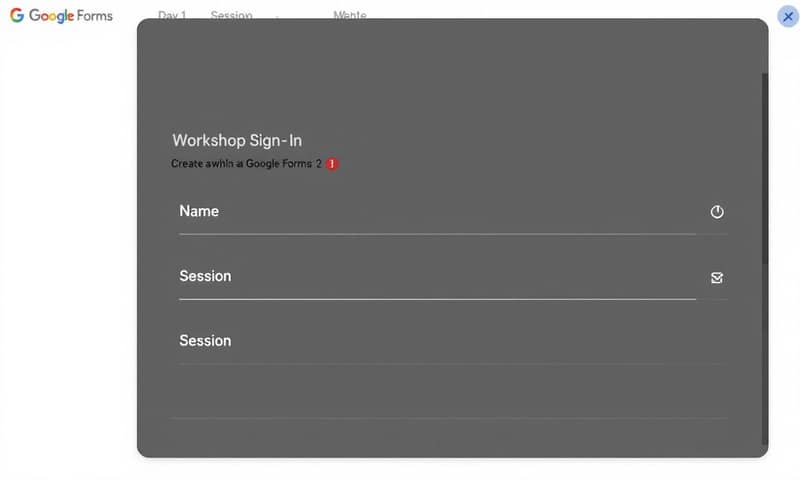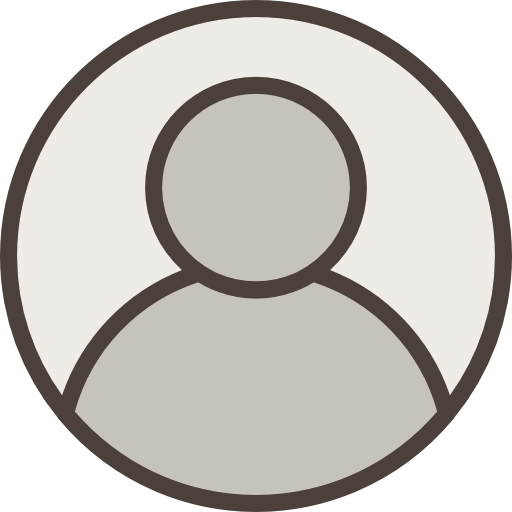Google簽到表怎麼做?重點是自動統計
今天來聊聊怎麼用Google表單做簽到。老實說,這東西超簡單,而且免費,適合各種小型活動、工作坊或公司內部會議。重點不是做出那個表單,很多人都會,真正的價值在於「後續的自動統計」,這才是省時間的關鍵。
想像一下,活動結束後,你不用一個個去數誰來了、誰沒來,試算表會自動幫你算好。這才是我們追求的目標。
一句話結論
利用Google表單收集簽到資料,然後串接到Google試算表,再用`QUERY`或`COUNTIF`之類的公式,就能打造一個幾乎全自動的出缺勤統計系統。
為什麼要用Google表單?跟專業系統差在哪?
用Google表單的好處很明顯:免費、設定快、大家都會用。 對於預算有限,或是臨時需要一個簽到方案的場合,它根本是救星。不過呢,它也不是萬能的。
我簡單做了個比較,拿它跟台灣一些公司可能會用的專業人資系統(比如104的HRM或GoFace這類)來對照一下,你就知道該怎麼選。
| 比較項目 | Google 表單簽到 | 專業人資打卡系統 (例如: 104 HRMS, GoFace, ezClock) |
|---|---|---|
| 成本 | 基本上是$0。你只需要一個Google帳號。 | 需要付月費或年費,看人數跟功能。 一開始會有一筆導入成本。 |
| 建置速度 | 超級快。熟的話大概10分鐘搞定一個。 | 需要一些導入時間,帳號設定、教育訓練等等。可能要花上幾天甚至幾週。 |
| 主要功能 | 就是收集資料。很單純,簽到、報名、問卷。 | 很全面。除了打卡,還能排班、算薪資、請假簽核、符合勞基法規等等。 |
| 防止代簽 | 很難。頂多設定「僅限機構內部人員」或「只能填一次」,但朋友間轉個連結還是能代簽。 | 防堵機制多。可以用GPS定位、人臉辨識、IP綁定等方式,代打卡機率低很多。 |
| 適合情境 | 單次活動、工作坊、學生社團、非正式的內部會議。信任度高的場合。 | 正式的公司出缺勤管理、多據點企業、需要精確計算薪資和假勤的場合。 |
簡單講,如果你的活動只是想知道「大概有誰來」,那Google表單就夠了。但如果牽涉到薪水、全勤獎金這種正式的勞資問題,那還是乖乖用專業系統比較保險。
實作步驟:從表單到自動統計表
好了,接下來是重頭戲,我們一步步把這個系統做出來。
步驟一:建立一個超簡單的Google表單
先進到你的Google Drive,新增一個「Google表單」。 欄位不用多,less is more。通常簽到只需要:
- 姓名: 簡答題,設為必填。
- 部門/組別(非必要): 如果需要分類,可以加個下拉式選單。
- 簽到場次: 如果是連續多天的活動,可以放個下拉式選單讓大家選(例如:Day 1、Day 2...)。
就這樣,其他都不用。因為Google表單送出時,會自動記錄「時間戳記」,所以你連日期和時間欄位都不用做。
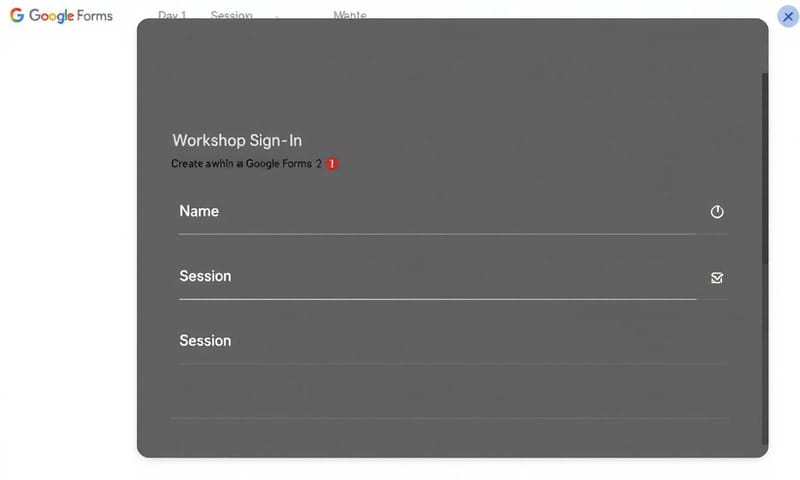
步驟二:把表單變成一個 QR Code
表單做好後,按右上角的「傳送」,選擇「連結」圖示,複製那串網址。 然後隨便找一個免費的QR Code產生器網站,把網址貼進去,就會生出一張圖。把這張圖印出來貼在活動入口,大家用手機掃一下就能填,感覺就專業起來了。
步驟三:串接到 Google 試算表(關鍵)
在表單編輯頁面的「回覆」分頁,你會看到一個綠色的Google試算表圖示,點下去,選「建立新試算表」。 這樣一來,所有透過表單送出的簽到資料,都會即時、自動地新增到這個試算表裡。
這個步驟很重要,因為我們接下來的自動化魔法,全都要在這張試算表上施展。
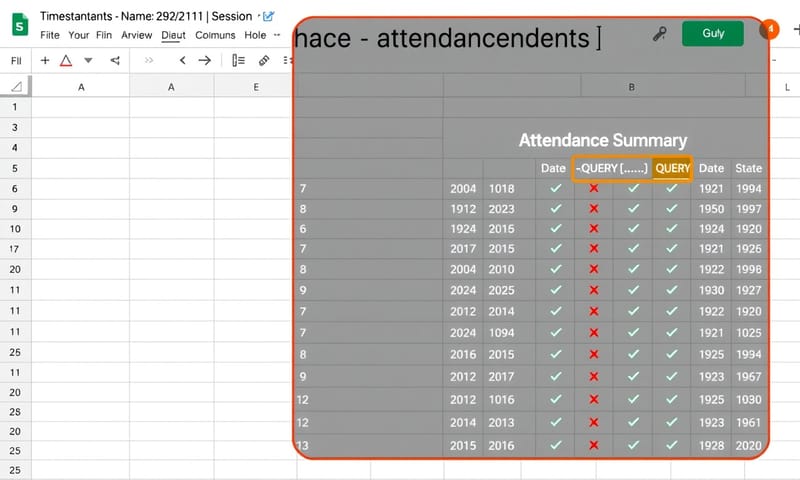
步驟四:施展公式魔法,讓試算表自己動手算
打開剛剛連結的試算表。你會看到第一張工作表(通常叫做「表單回應1」)堆滿了原始資料。不要直接在這裡加工!我們要新增一個工作表,當作我們的「儀表板」。
假設「表單回應1」的A欄是時間戳記,B欄是姓名,C欄是簽到場次。現在,在我們新的「儀表板」工作表中,我們可以做幾件事:
1. 統計每個人的出席次數: 如果你想知道「王小明」總共簽到了幾次,可以在一個儲存格輸入這個公式:
=COUNTIF('表單回應1'!B:B, "王小明")這個公式的意思是,去「表單回應1」的B欄(姓名欄)裡,數一數「王小明」這個名字出現了幾次。 這很適合用來算全勤。
2. 建立一個超屌的總覽表(進階推薦): 這是我覺得最實用的,用`QUERY`函數。這個函數基本上就是試算表裡的SQL查詢,超強大。假設你的活動有Day 1, Day 2, Day 3三場,你想做一個表格,橫軸是日期,縱軸是人名,有來就打勾。
你可以先手動建立好所有應到人員名單跟場次名稱的表格框架。然後在對應的格子裡,輸入類似這樣的公式來判斷該員該場次有無簽到紀錄:
=IF(COUNTIFS('表單回應1'!B:B, "王小明", '表單回應1'!C:C, "Day 1")>0, "✓", "✗")這個 `COUNTIFS` 函式會同時檢查「姓名」和「場次」兩個條件,如果找到了(計數大於0),就顯示一個勾勾 "✓",否則就顯示叉叉 "✗"。 你只要把公式裡的 "王小明" 和 "Day 1" 換成對應的儲存格參照,然後往下拉,整個總表就完成了。
情境變體與限制
雖然這方法好用,但還是有極限的。
- 如何處理補簽或遲到? 這比較麻煩。你可以事後手動在試算表裡補登,但時間戳記會是補登的時間。或是你信任大家,讓他們自己填,但資料就不夠精準。
- 如何防止代簽? 老實說,幾乎沒辦法。 這是Google表單最大的硬傷。只要有心,把簽到連結傳給還在路上的朋友,就能遠端簽到。所以這套方法只適用於「低信任風險」的場合,比如大學課堂點名、讀書會簽到等等。
- 需要法律效力怎麼辦? 如果簽到紀錄需要法律效力,例如當作請款或考核依據,那Google表單就不適合了。你可能需要考慮有電子簽章功能的服務,像是Adobe Sign或台灣本土的點點簽(DottedSign),它們能提供更完整的簽署軌跡紀錄。

總結一下我的看法
我自己是覺得,對於中小型的活動主辦方、老師或小組長來說,這套「Google表單 + 試算表自動化」的組合拳,真的是省時神器。 它解決了80%的簽到問題,而且完全不用花錢。
你只要花一點時間把後端的公式設定好,之後每次辦活動就都能享受自動化的甜美果實。當然,也要清楚它的限制,不要錯用在需要高安全性的場合。了解工具的極限,才能真正發揮它的價值。
好了,差不多就是這樣。這套方法真的很實用,推薦大家玩玩看。